cad如何安装天正插件 如何将天正插件成功安装到CAD软件中
CAD软件是一种广泛应用于设计和制造领域的工具,而天正插件则是一款能够为CAD软件增加功能和扩展应用的重要工具,在使用CAD软件时,安装天正插件是非常必要的,它能够为我们提供更多的设计选择和效率提升。许多人在安装天正插件时遇到了一些困难。本文将重点介绍如何安装天正插件,并提供一些成功安装的技巧和方法,帮助大家更好地应用CAD软件和天正插件。
方法如下:
1.通过浏览器登陆天正官方网站下载【T20天正建筑V4.0-试用版】安装包,双击该安装包中的安装图标,启动安装程序。
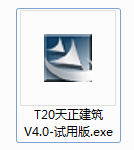
2.在【许可证协议】界面中,单击【我接受许可证协议中的条款】单选按钮,并单击【下一步】按钮。
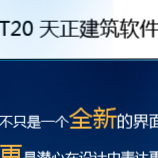
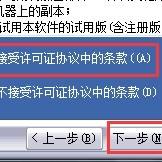
3.在【选择功能】界面中,先选择好要安装的功能。单击【浏览】单选按钮选择【目的地文件夹】,并单击【下一步】按钮。
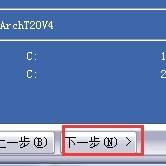
4.在【选择程序文件夹】界面中,可以修开始菜单中的文件夹名称,如果无需修改就直接单击【下一步】按钮进行安装。
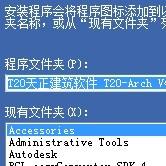
5.在【安装状态】界面中,等待安装执行文件进度条满之后。自动进入【InstallShield Wizard完成】界面,单击【完成】按钮。
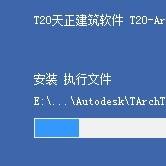
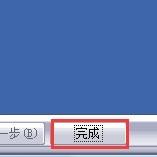
6.完成安装后,在桌面会生成【T20天正建筑V4.0】图标的快捷方式,双击该软件图标。在【天正建筑启动平台选择】界面中,选择【AutoCAD 2014】软件平台选项。

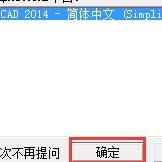
7.单击【确定】按钮,系统会启动T20天正建筑软件,并打开相应的操作界面,如图所示,可以试用1000小时。
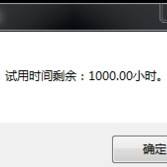
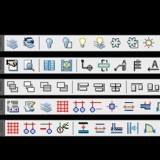
以上就是cad如何安装天正插件的全部内容,有遇到这种情况的用户可以按照以上方法来解决,希望能帮助到大家。
cad如何安装天正插件 如何将天正插件成功安装到CAD软件中相关教程
- 如何看cad有没有安装天正 CAD显示天正图元乱码怎么处理
- cad安装后闪退 CAD软件安装后无法正常启动
- cad软件如何安装 如何安装CAD软件
- 天正安装好后,打开cad不能使用天正快捷键 天正软件快捷命令无法使用的解决方法
- 天正 cad 2014激活 天正建筑2014安装教程
- 软件可以安装在d盘么 如何将软件安装到D盘
- win11系统?法正常安装cad怎么办 Win11系统安装CAD失败怎么办
- ae怎么装插件 AE插件安装教程
- win11能安装什么版本cad win11是否能够兼容老款cad软件
- 2007版cad软件怎么下载安装 CAD2007安装步骤详解
- win10纯净版硬盘安装 win10系统怎么装步骤
- win11安装edge浏览器打不开 win11edge浏览器打不开白屏怎么办
- 怎么装正版的win10 win10系统怎么装U盘
- 如何重做win10系统 win10系统怎么装笔记本
- win11选择软件安装位置 Win11如何更改软件安装位置
- win10重装笔记本 笔记本重新装系统步骤
系统安装教程推荐
- 1 win11安装edge浏览器打不开 win11edge浏览器打不开白屏怎么办
- 2 win11选择软件安装位置 Win11如何更改软件安装位置
- 3 安装win11系统 识别不到硬盘 硬盘识别不了怎么办
- 4 win11把"u" 设置在d盘 windows11怎么将安装盘改成D盘
- 5 win11无线显示器安装了怎么用 win11无线显示器连接教程
- 6 win11怎么更改电脑的默认安装 Win11默认应用程序如何更改
- 7 电脑装win10企业版硬盘安装步骤 win10系统怎么装U盘
- 8 gpedit.msc找不到win11家庭版 Win11家庭版如何安装gpedit.msc
- 9 安装win11时无法识别出硬盘怎么办 电脑识别不到硬盘怎么办
- 10 不满足win11要求 但检查之后是可以的 Win11 24H2 安装 9 月更新问题